|

Scene7 Publishing System 화면은 글로벌 탐색 막대, 자산 라이브러리 및 찾아보기 패널/작성 패널의 세 가지 주요 영역으로 이루어져 있습니다.
전체 화면으로 그래픽 보기
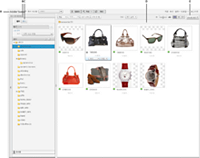
Scene7 기본 영역
-
A.
-
글로벌 탐색 막대
-
B
-
자산 라이브러리
-
C.
-
[필터] 탭
-
D.
-
찾아보기 패널
-
E.
-
미디어 카트(Media Portal에만 해당)
글로벌 탐색 막대
화면 상단에 있는 글로벌 탐색 막대는 다음과 같은 작업을 수행하는 단추를 제공합니다.
-
회사 선택
-
메뉴에서 액세스하려는 회사를 선택합니다. 한 회사에서 근무하는 경우에는 이 단추를 사용할 수 없습니다.
-
업로드
-
컴퓨터나 네트워크에서 SPS로 파일을 업로드할 수 있도록 [업로드] 화면을 엽니다. 데스크톱에서 또는 FTP를 통해 파일을 업로드할 수 있습니다.
파일 업로드
를 참조하십시오.
-
작성
-
메뉴에서 [작성] 작업을 선택합니다. 자산 유형을 만들 수 있도록 [작성] 패널이 열립니다.
-
게시
-
Scene7 이미지 서버 및 Scene7 SAAS 인프라의 나머지 부분에 리치 미디어 자산을 게시할 수 있도록 [게시] 화면을 엽니다.
게시 파일
를 참조하십시오.
-
작업
-
업로드 및 게시 작업 레코드를 검사할 수 있도록 [작업] 화면을 엽니다.
-
백분율
-
최근에 수정한 자산의 이름과 최근 업로드 및 게시 작업을 볼 수 있도록 [최근 활동] 화면을 엽니다.
-
설정
-
Scene7 사용을 최적화하는 설정 또는 관리 선택 사항을 선택할 수 있도록 [설정] 화면을 엽니다.
설정
을 참조하십시오.
-
도움말
-
[도움말] 선택 사항을 선택합니다.
-
도움말 > 이 항목의 도움말
-
도움말 시스템에서 현재 수행 중인 작업에 대한 정보가 포함된 페이지를 엽니다.
-
도움말 > 비디오 자습서
-
각 리치 미디어 게시 워크플로를 시작하는 방법을 보여 주는 특정 항목에 대한 비디오에 액세스합니다.
-
도움말 > 도움말 목차
-
도움말 시스템에서 소개 페이지를 엽니다. 목차를 클릭하여 다양한 항목을 찾고 볼 수 있습니다.
-
도움말 > 정보
-
실행 중인 Scene7 버전에 대해 설명합니다.
-
도움말 > 지원
-
Scene7에서 기술 지원을 받는 방법에 대해 설명합니다.
-
로그아웃
-
Scene7 Publishing System을 종료합니다.
자산 라이브러리
자산 라이브러리를 사용하여 작업 중인 자산을 구성합니다. 자산 라이브러리에 자산을 구성하기 위한 폴더와 하위 폴더를 만들 수 있습니다.
자산 라이브러리 패널 상단에는 자산을 찾는 명령이 있습니다. 자산을 검색하고 필터링하여 자산을 찾을 수 있습니다. 삭제한 자산을 검사하려면 자산 라이브러리 하단에서 [휴지통] 아이콘
 을 클릭합니다.
을 클릭합니다.

자산 라이브러리 컨트롤을 클릭하여 자산 라이브러리를 열거나 닫고 화면 작업 공간을 늘릴 수 있습니다. [확장/축소] 컨트롤을 선택하여 패널을 확장하거나 닫습니다. 이러한 컨트롤은 패널 왼쪽에 있습니다.
찾아보기 패널/작성 패널
찾아보기/작성 패널에서 대부분의 작업이 수행됩니다. 이 패널에 표시되는 항목은 [찾아보기] 모드에서 작업 중인지, 아니면 [작성] 모드에서 작업 중인지에 따라 달라집니다.
-
[찾아보기] 모드
-
자산 라이브러리에서 폴더를 선택하여 찾아보기 패널에 해당 컨텐츠를 표시하고 작업합니다. 이 패널에서는 자산 작업을 위한 [파일], [미리 보기], [모두 선택], [선택 안 함] 및 [정렬] 메뉴를 제공합니다. 슬라이더를 이동하거나 [그리드 보기]
 , [목록 보기]
, [목록 보기]
 또는 [세부 사항 보기]
또는 [세부 사항 보기]
 단추를 선택하여 다양한 방법으로 자산을 볼 수도 있습니다. [세부 사항 보기] 단추를 선택하거나 자산을 두 번 클릭하면 자산 [세부 사항 보기]가 열리고, 여기서 자산과 관련된 파일 작업을 수행할 수 있습니다.
단추를 선택하여 다양한 방법으로 자산을 볼 수도 있습니다. [세부 사항 보기] 단추를 선택하거나 자산을 두 번 클릭하면 자산 [세부 사항 보기]가 열리고, 여기서 자산과 관련된 파일 작업을 수행할 수 있습니다.
-
[작성] 모드
-
[작성] 단추를 클릭하고 전자 카탈로그, 이미지 세트, 스핀 세트 또는 [작성] 메뉴에 제공되는 기타 몇몇 항목 중 하나를 작성할 수 있는 선택 사항을 선택합니다. [작성] 화면이 열립니다. [작성] 모드로 전환하기 전이나 후에 작업할 자산을 선택할 수 있습니다.
|
|
|
